iPhone、iPad で Gmail の about:invalid#zClosurez エラーを修正する 7 つの方法
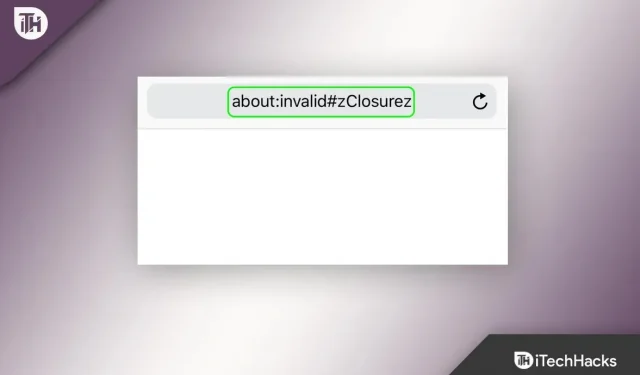
Gmail アカウントにサインインしようとするたびに、iOS デバイスで about:invalid#zClosurez が表示されますか? iPhone または iPad で Gmail にサインインするとこのエラーが発生し、空白の画面にリダイレクトされます。このエラーは、Outlook、Apple Mail、Safari などの電子メール クライアントで発生します。ユーザーは、Gmail アカウントのパスワードを再入力すると、空白のページにリダイレクトされると報告しています。
このエラーにより、Gmail アカウントにログインできなくなります。この問題は通常、Gmail がパスワードを受け付けず、空白のページにリダイレクトされるバグや技術的な不具合が原因で発生します。この問題を解決するまで、iPhone または iPad で Gmail アカウントにサインインすることはできません。それで何ができるでしょうか?
コンテンツ:
iPhone、iPad での Gmail エラー:invalid#zClosurez を修正
この記事では、iPhone および iPad での about:invalid#zClosurez Gmail エラーを修正するためのさまざまなトラブルシューティング手順について説明します。
携帯電話を再起動します
この問題は、重大ではないエラーが原因で発生します。デバイスを再起動するだけでこの問題は解決します。iPhone と iPad を再起動してから、Gmail アカウントにログインしてみることをお勧めします。これでも問題が解決しない場合は、この記事の次の手順に進んでください。
デバイスをアップデートする
iPhone を更新することは、この問題を解決するもう 1 つの解決策です。利用可能なアップデートがあるかどうかを確認し、デバイスにインストールします。これを行うには、以下の手順に従います。
- iPhone で設定アプリを開きます 。
- ここで、「一般」オプションをタップします。
- 次に、 「ソフトウェアアップデート」オプションを選択します。デバイスは利用可能なアップデートがあるかどうかを確認します。
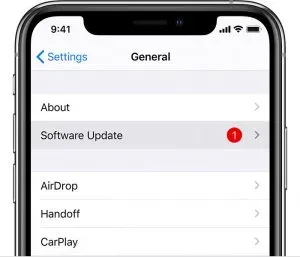
- デバイスでアップデートが利用可能な場合は、「ダウンロードしてインストール」をクリックしてアップデートをインストールします。
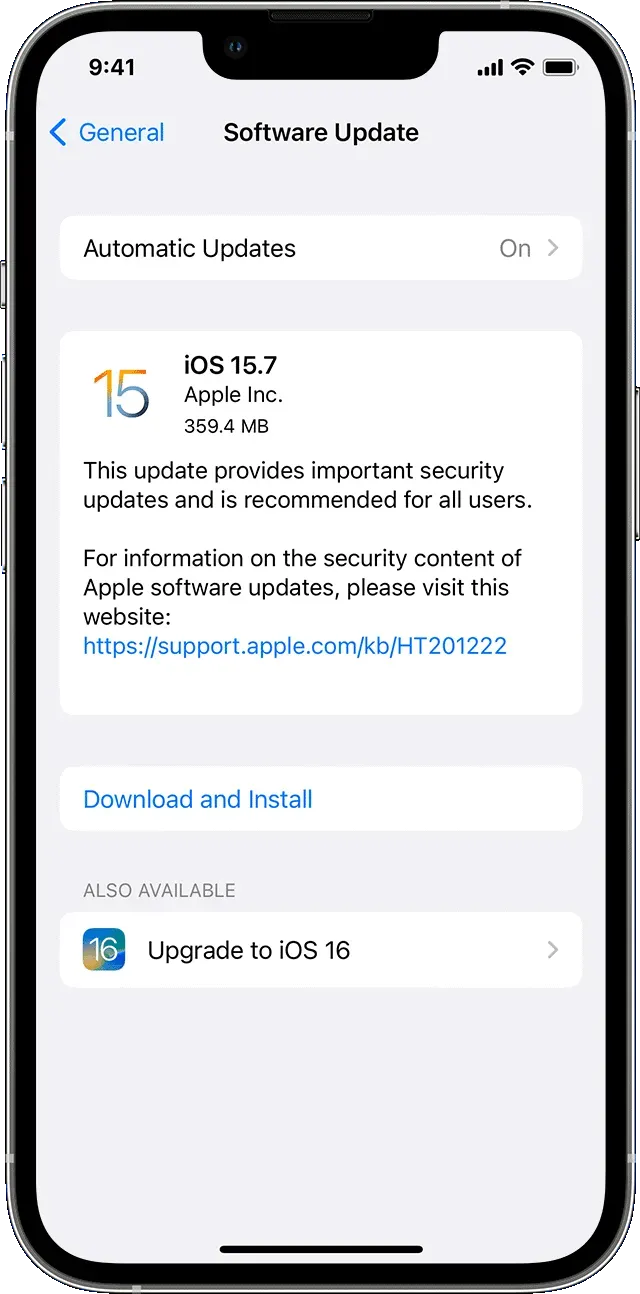
Safari アプリでタブを閉じる
Gmail アカウントにサインインしようとしたときに about:invalid#zClosurez エラーが発生した場合は、Safari のすべてのタブを閉じることをお勧めします。Safari で複数のタブを開いていると、iPhone または iPad のパフォーマンスに影響を与えるだけでなく、この問題が発生する可能性があります。タブを閉じるには、次の手順を実行します。
- デバイスでSafari アプリを開きます。
- 次に、右下隅にあるタブアイコンを押し続けます 。
- 次に、「すべてのタブを閉じる 」オプションをクリックしてアプリを閉じます。
- これを行ったら、Safari アプリを強制的に終了します。
- Gmail アカウントにログインして、この問題が発生しているかどうかを確認してください。
VPN アプリから切断する
VPN アプリを使用している場合も、これが問題の原因となる可能性があります。VPN は安全なネットワーク接続を確立することにより、ユーザーの身元を隠します。これによりトラフィックが暗号化され、身元が隠蔽されるため、トラッカーがオンラインであなたを追跡することが困難になります。ただし、Gmail アカウントにログインするときに発生するこのエラーの根本原因は VPN であることがよくあります。
Gmail アカウントにログインしようとしたときに VPN を使用していた場合は、VPN から切断します。VPN から切断し、電子メール クライアントまたは Safari ブラウザを強制的に閉じます。それが完了したら、アカウントにログインしてみてください。about:invalid#zClosurez エラーが発生することなくログインできるはずです。
機内モードのオンとオフを切り替える
ネットワークの問題が原因でこの問題が発生する場合もあります。この問題を修正するには、まず機内モードを有効にし、数秒後に無効にします。これにより、インターネット接続が更新され、不安定なネットワークによって発生している Gmail の問題が解決される可能性があります。
Safari Web サイトの履歴とデータをクリアする
Gmail で引き続き about:invalid#zClosurez エラーが発生する場合は、Safari の履歴と Web サイトのデータを消去してみてください。これは、以下の手順に従って行うことができます。
- iPhone で設定アプリを開きます 。
- ここで、Safariブラウザ をクリックします。
- ここで、「履歴と Web サイトデータを消去」 をクリックして、Safari データを消去します。
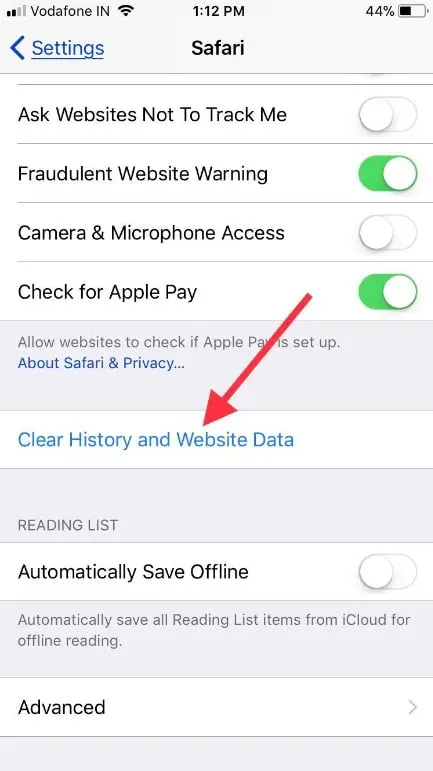
- その後、Safariブラウザにログインできるか確認してください。
Apple サポートに問い合わせる
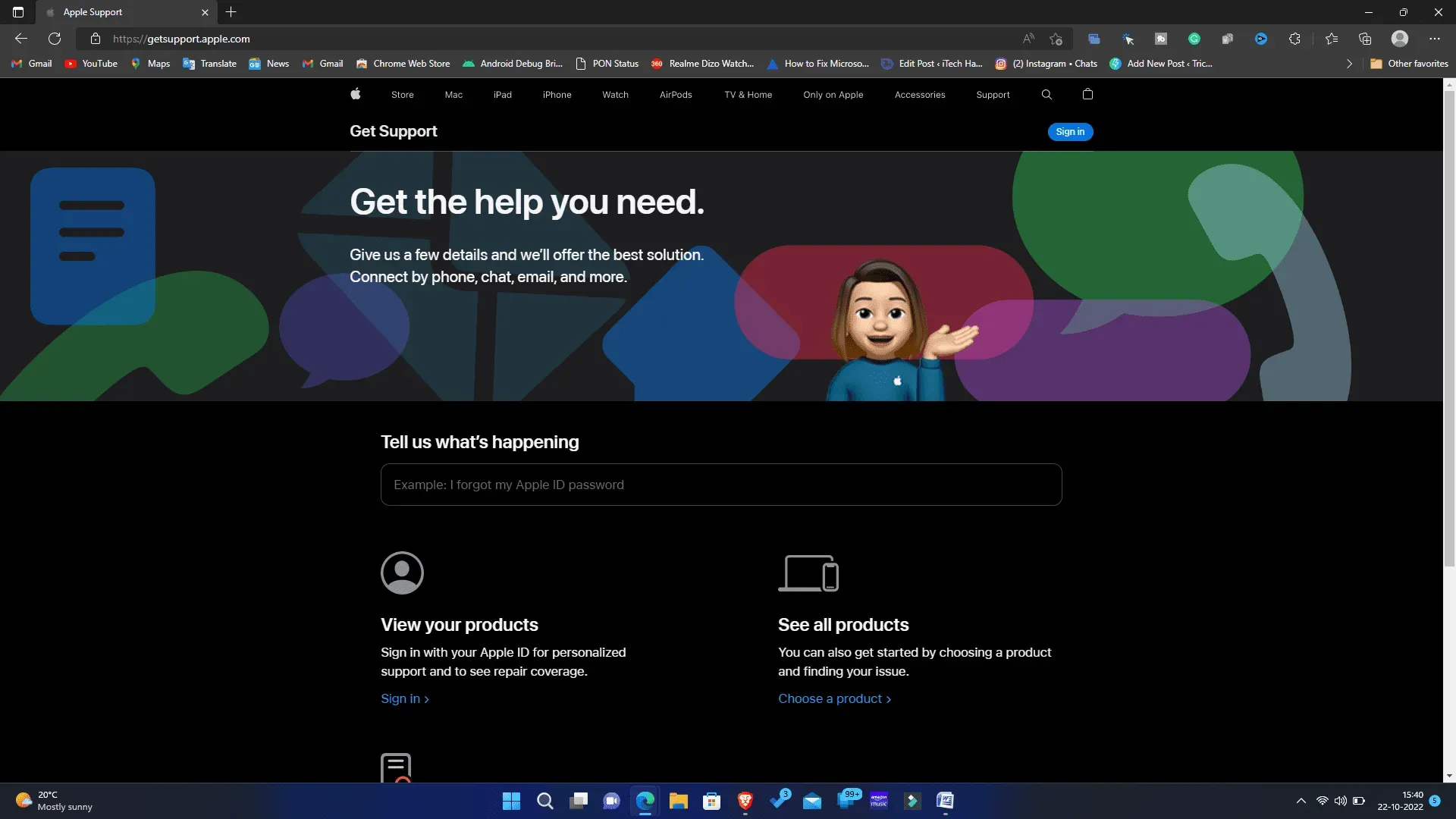
上記の手順で問題が解決しない場合は、Apple サポートに連絡することをお勧めします。次の方法で Apple サポートに問い合わせることができます。
これらは、iPad と iPhone での about:invalid#zClosurez Gmail エラーを修正する手順の一部です。すでに述べたように、この問題はランダムなエラーに関連したものであり、心配するほど深刻なものではありません。この問題が発生した場合は、上記の手順に従って問題を解決してください。
よくある質問
無効な Zclosurez とはどういう意味ですか?
この問題は、アカウントへのサインイン時のエラーと失敗が原因で発生します。これは通常エラーであり、アカウントに再度ログインすると問題が解決するはずです。
iPhoneでGmailエラーを修正するにはどうすればよいですか?
iPhone で #zClosurez Gmail が無効であるというエラーが発生した場合は、この記事が問題を解決するのに役立ちます。
コメントを残す